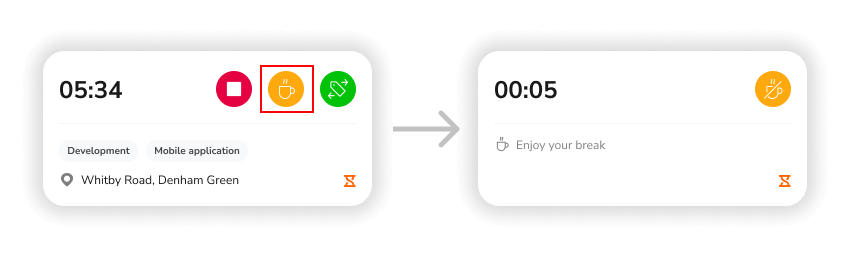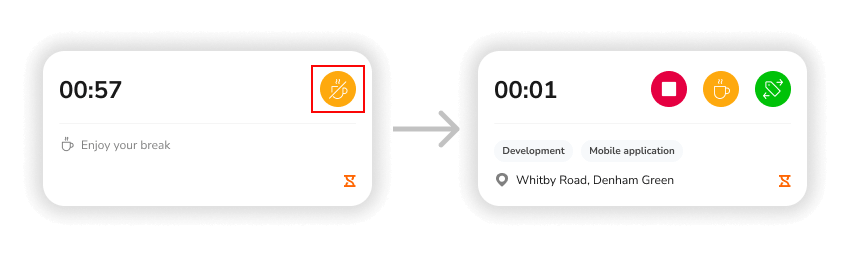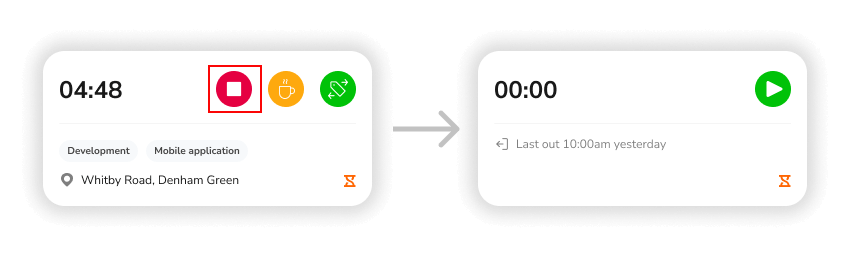Widżet do mierzenia czasu Jibble na urządzeniach mobilnych
Szybko rejestruj czas, uruchamiając Jibble bezpośrednio z ekranu głównego.
Aplikacja rejestratora czasu Jibble właśnie stała się lepsza dzięki naszej funkcji widżetu. Korzystając z widżetu do mierzenia czasu na iOS i Androidzie, wystarczy dotknąć widżetu na ekranie głównym, aby szybko uruchomić Jibble i rozpocząć rejestrowanie czasu.
Funkcja widżetu wymaga aplikacji mobilnej w wersji 2.26 lub nowszej i jest dostępna dla wszystkich planów.
Ten artykuł obejmuje następujące tematy:
- Dodawanie widżetu Jibble w systemie iOS
- Dodawanie widżetu Jibble w systemie Android
- Używanie widżetu do mierzenia czasu
Dodawanie widżetu Jibble w systemie iOS
- Przejdź do strony ekranu głównego, na której chcesz dodać widżet, a następnie dotknij i przytrzymaj tło ekranu głównego, aż aplikacje zaczną drżeć.
- Stuknij + u góry ekranu, aby otworzyć galerię widżetów.
- Wyszukaj i wybierz Jibble 2.
- Stuknij Dodaj widżet.
- Podczas gdy aplikacje nadal drżą, przesuń widżet w wybrane miejsce na ekranie, a następnie dotknij przycisku Gotowe.
- Alternatywnie, dotknij i przytrzymaj widżet lub pusty obszar w widoku Dzisiaj i kontynuuj czynności opisane powyżej.
Dodawanie widżetu Jibble w systemie Android
- Na ekranie głównym dotknij i przytrzymaj puste miejsce.
- Stuknij Widżety.
- Znajdziesz tam widżety dla aplikacji zainstalowanych na telefonie.
- Wyszukaj Jibble, a następnie dotknij i przytrzymaj widżet.
- Przeciągnij widżet w wybrane miejsce.
Używanie widżetu do mierzenia czasu
- Po dodaniu widżet jest w stanie dezaktywowanym. Kliknij widżet, aby go aktywować. Zostaniesz przekierowany do uruchomienia aplikacji mobilnej Jibble.
- Aby rozpocząć mierzenie czasu, wciśnij zielony przycisk w widżecie. Nastąpi przekierowanie do ekranu rejestratora czasu w aplikacji mobilnej Jibble. Po dokonaniu wpisu początku pracy uruchomi się timer, a całkowity czas trwania w widżecie zostanie zaktualizowany. Wyświetlone zostaną wszelkie lokalizacje, działania lub projekty wybrane podczas rejestracji początku pracy.

Uwaga: na urządzeniach z systemem Android ostatnio zarejestrowany wpis czasu będzie wyświetlany i aktualizowany co 30 minut w widżecie. Całkowity czas trwania wpisów czasu nie będzie wyświetlany. - Aby rozpocząć przerwę, naciśnij żółty przycisk przerwy w widżecie mierzenia czasu. Nastąpi przekierowanie do ekranu rejestratora czasu, gdzie potwierdzisz wprowadzenie przerwy. Po rozpoczęciu przerwy widżet zostanie zaktualizowany.

- Aby zakończyć przerwę, przyciśnij żółty przycisk kończenia przerwy w widżecie mierzenie czasu. Nastąpi przekierowanie do ekranu rejestratora czasu, gdzie potwierdzisz swój wpis.

- Aby zakończyć pracę, kliknij czerwony przycisk w widżecie mierzenia czasu i potwierdź koniec pracy na ekranie rejestratora czasu. Ostatni czas zakończenia pracy zostanie wyświetlony w widżecie.

❗Ważne: jeśli do rejestrowania początku pracy, robienia przerw lub kończenia pracy używana jest inna platforma (np. aplikacja internetowa, Slack, MS Teams), aplikacja mobilna musi zostać odświeżona lub otwarta, aby dane na widżecie uległy aktualizacji.